2019 FIAT TIPO 5DOORS STATION WAGON ESP
[x] Cancel search: ESPPage 264 of 304
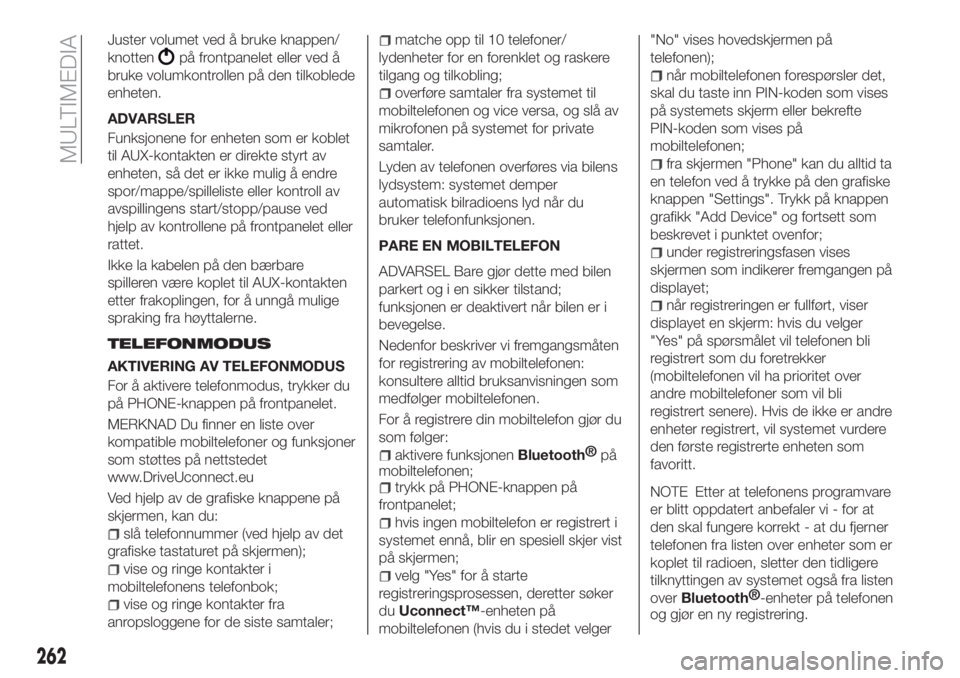
Juster volumet ved å bruke knappen/
knotten
på frontpanelet eller ved å
bruke volumkontrollen på den tilkoblede
enheten.
ADVARSLER
Funksjonene for enheten som er koblet
til AUX-kontakten er direkte styrt av
enheten, så det er ikke mulig å endre
spor/mappe/spilleliste eller kontroll av
avspillingens start/stopp/pause ved
hjelp av kontrollene på frontpanelet eller
rattet.
Ikke la kabelen på den bærbare
spilleren være koplet til AUX-kontakten
etter frakoplingen, for å unngå mulige
spraking fra høyttalerne.
TELEFONMODUS
AKTIVERING AV TELEFONMODUS
For å aktivere telefonmodus, trykker du
på PHONE-knappen på frontpanelet.
MERKNAD Du finner en liste over
kompatible mobiltelefoner og funksjoner
som støttes på nettstedet
www.DriveUconnect.eu
Ved hjelp av de grafiske knappene på
skjermen, kan du:
slå telefonnummer (ved hjelp av det
grafiske tastaturet på skjermen);
vise og ringe kontakter i
mobiltelefonens telefonbok;
vise og ringe kontakter fra
anropsloggene for de siste samtaler;
matche opp til 10 telefoner/
lydenheter for en forenklet og raskere
tilgang og tilkobling;
overføre samtaler fra systemet til
mobiltelefonen og vice versa, og slå av
mikrofonen på systemet for private
samtaler.
Lyden av telefonen overføres via bilens
lydsystem: systemet demper
automatisk bilradioens lyd når du
bruker telefonfunksjonen.
PARE EN MOBILTELEFON
ADVARSEL Bare gjør dette med bilen
parkert og i en sikker tilstand;
funksjonen er deaktivert når bilen er i
bevegelse.
Nedenfor beskriver vi fremgangsmåten
for registrering av mobiltelefonen:
konsultere alltid bruksanvisningen som
medfølger mobiltelefonen.
For å registrere din mobiltelefon gjør du
som følger:
aktivere funksjonenBluetooth®
på
mobiltelefonen;
trykk på PHONE-knappen på
frontpanelet;
hvis ingen mobiltelefon er registrert i
systemet ennå, blir en spesiell skjer vist
på skjermen;
velg "Yes" for å starte
registreringsprosessen, deretter søker
duUconnect™-enheten på
mobiltelefonen (hvis du i stedet velger"No" vises hovedskjermen på
telefonen);
når mobiltelefonen forespørsler det,
skal du taste inn PIN-koden som vises
på systemets skjerm eller bekrefte
PIN-koden som vises på
mobiltelefonen;
fra skjermen "Phone" kan du alltid ta
en telefon ved å trykke på den grafiske
knappen "Settings". Trykk på knappen
grafikk "Add Device" og fortsett som
beskrevet i punktet ovenfor;
under registreringsfasen vises
skjermen som indikerer fremgangen på
displayet;
når registreringen er fullført, viser
displayet en skjerm: hvis du velger
"Yes" på spørsmålet vil telefonen bli
registrert som du foretrekker
(mobiltelefonen vil ha prioritet over
andre mobiltelefoner som vil bli
registrert senere). Hvis de ikke er andre
enheter registrert, vil systemet vurdere
den første registrerte enheten som
favoritt.
NOTE Etter at telefonens programvare
er blitt oppdatert anbefaler vi - for at
den skal fungere korrekt - at du fjerner
telefonen fra listen over enheter som er
koplet til radioen, sletter den tidligere
tilknyttingen av systemet også fra listen
overBluetooth®
-enheter på telefonen
og gjør en ny registrering.
262
MULTIMEDIA
Page 277 of 304
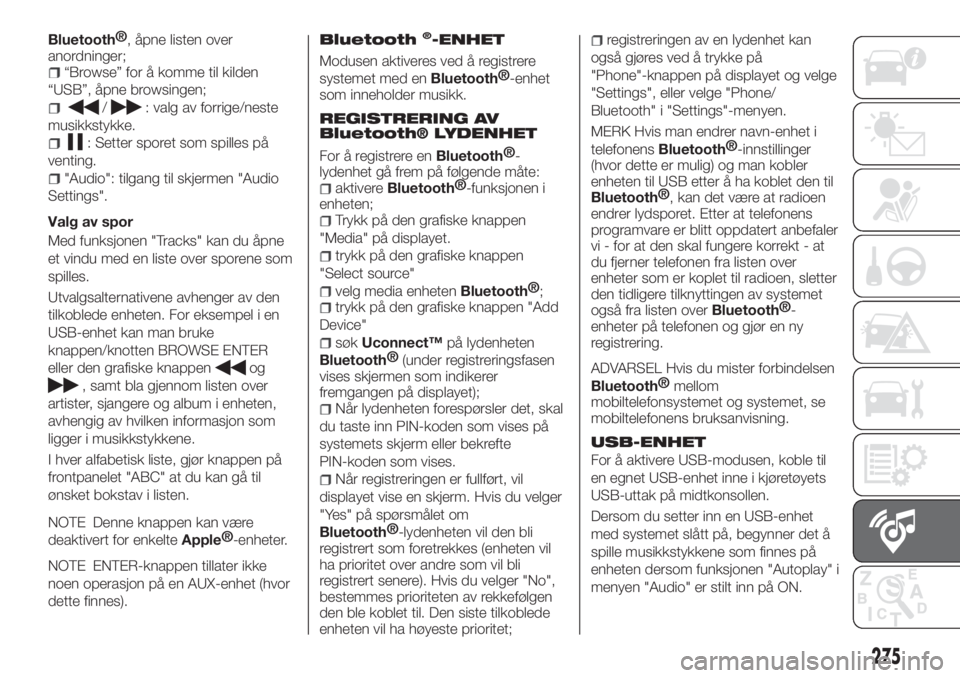
Bluetooth®
, åpne listen over
anordninger;
“Browse” for å komme til kilden
“USB”, åpne browsingen;
/: valg av forrige/neste
musikkstykke.
: Setter sporet som spilles på
venting.
"Audio": tilgang til skjermen "Audio
Settings".
Valg av spor
Med funksjonen "Tracks" kan du åpne
et vindu med en liste over sporene som
spilles.
Utvalgsalternativene avhenger av den
tilkoblede enheten. For eksempel i en
USB-enhet kan man bruke
knappen/knotten BROWSE ENTER
eller den grafiske knappen
og
, samt bla gjennom listen over
artister, sjangere og album i enheten,
avhengig av hvilken informasjon som
ligger i musikkstykkene.
I hver alfabetisk liste, gjør knappen på
frontpanelet "ABC" at du kan gå til
ønsket bokstav i listen.
NOTE Denne knappen kan være
deaktivert for enkelteApple®
-enheter.
NOTE ENTER-knappen tillater ikke
noen operasjon på en AUX-enhet (hvor
dette finnes).Bluetooth
®-ENHET
Modusen aktiveres ved å registrere
systemet med en
Bluetooth®
-enhet
som inneholder musikk.
REGISTRERING AV
Bluetooth® LYDENHET
For å registrere enBluetooth®
-
lydenhet gå frem på følgende måte:
aktivereBluetooth®
-funksjonen i
enheten;
Trykk på den grafiske knappen
"Media" på displayet.
trykk på den grafiske knappen
"Select source"
velg media enhetenBluetooth®
;
trykk på den grafiske knappen "Add
Device"
søkUconnect™på lydenheten
Bluetooth®
(under registreringsfasen
vises skjermen som indikerer
fremgangen på displayet);
Når lydenheten forespørsler det, skal
du taste inn PIN-koden som vises på
systemets skjerm eller bekrefte
PIN-koden som vises.
Når registreringen er fullført, vil
displayet vise en skjerm. Hvis du velger
"Yes" på spørsmålet om
Bluetooth®
-lydenheten vil den bli
registrert som foretrekkes (enheten vil
ha prioritet over andre som vil bli
registrert senere). Hvis du velger "No",
bestemmes prioriteten av rekkefølgen
den ble koblet til. Den siste tilkoblede
enheten vil ha høyeste prioritet;
registreringen av en lydenhet kan
også gjøres ved å trykke på
"Phone"-knappen på displayet og velge
"Settings", eller velge "Phone/
Bluetooth" i "Settings"-menyen.
MERK Hvis man endrer navn-enhet i
telefonens
Bluetooth®
-innstillinger
(hvor dette er mulig) og man kobler
enheten til USB etter å ha koblet den til
Bluetooth®
, kan det være at radioen
endrer lydsporet. Etter at telefonens
programvare er blitt oppdatert anbefaler
vi - for at den skal fungere korrekt - at
du fjerner telefonen fra listen over
enheter som er koplet til radioen, sletter
den tidligere tilknyttingen av systemet
også fra listen over
Bluetooth®
-
enheter på telefonen og gjør en ny
registrering.
ADVARSEL Hvis du mister forbindelsen
Bluetooth®
mellom
mobiltelefonsystemet og systemet, se
mobiltelefonens bruksanvisning.
USB-ENHET
For å aktivere USB-modusen, koble til
en egnet USB-enhet inne i kjøretøyets
USB-uttak på midtkonsollen.
Dersom du setter inn en USB-enhet
med systemet slått på, begynner det å
spille musikkstykkene som finnes på
enheten dersom funksjonen "Autoplay" i
menyen "Audio" er stilt inn på ON.
275
Page 279 of 304
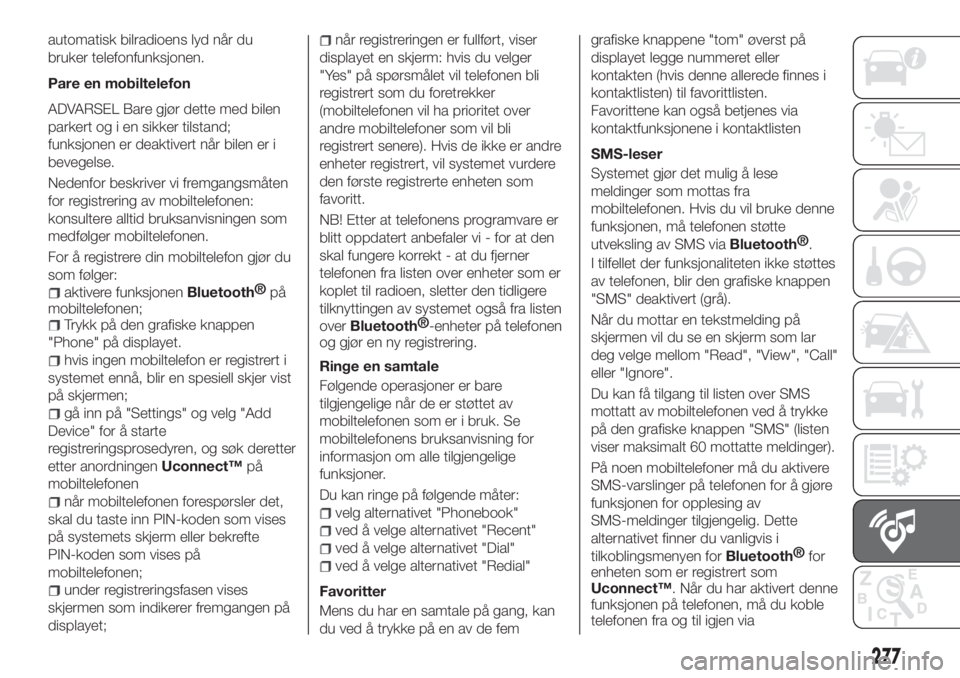
automatisk bilradioens lyd når du
bruker telefonfunksjonen.
Pare en mobiltelefon
ADVARSEL Bare gjør dette med bilen
parkert og i en sikker tilstand;
funksjonen er deaktivert når bilen er i
bevegelse.
Nedenfor beskriver vi fremgangsmåten
for registrering av mobiltelefonen:
konsultere alltid bruksanvisningen som
medfølger mobiltelefonen.
For å registrere din mobiltelefon gjør du
som følger:
aktivere funksjonenBluetooth®
på
mobiltelefonen;
Trykk på den grafiske knappen
"Phone" på displayet.
hvis ingen mobiltelefon er registrert i
systemet ennå, blir en spesiell skjer vist
på skjermen;
gå inn på "Settings" og velg "Add
Device" for å starte
registreringsprosedyren, og søk deretter
etter anordningenUconnect™på
mobiltelefonen
når mobiltelefonen forespørsler det,
skal du taste inn PIN-koden som vises
på systemets skjerm eller bekrefte
PIN-koden som vises på
mobiltelefonen;
under registreringsfasen vises
skjermen som indikerer fremgangen på
displayet;
når registreringen er fullført, viser
displayet en skjerm: hvis du velger
"Yes" på spørsmålet vil telefonen bli
registrert som du foretrekker
(mobiltelefonen vil ha prioritet over
andre mobiltelefoner som vil bli
registrert senere). Hvis de ikke er andre
enheter registrert, vil systemet vurdere
den første registrerte enheten som
favoritt.
NB! Etter at telefonens programvare er
blitt oppdatert anbefaler vi - for at den
skal fungere korrekt - at du fjerner
telefonen fra listen over enheter som er
koplet til radioen, sletter den tidligere
tilknyttingen av systemet også fra listen
over
Bluetooth®
-enheter på telefonen
og gjør en ny registrering.
Ringe en samtale
Følgende operasjoner er bare
tilgjengelige når de er støttet av
mobiltelefonen som er i bruk. Se
mobiltelefonens bruksanvisning for
informasjon om alle tilgjengelige
funksjoner.
Du kan ringe på følgende måter:
velg alternativet "Phonebook"
ved å velge alternativet "Recent"
ved å velge alternativet "Dial"
ved å velge alternativet "Redial"
Favoritter
Mens du har en samtale på gang, kan
du ved å trykke på en av de femgrafiske knappene "tom" øverst på
displayet legge nummeret eller
kontakten (hvis denne allerede finnes i
kontaktlisten) til favorittlisten.
Favorittene kan også betjenes via
kontaktfunksjonene i kontaktlisten
SMS-leser
Systemet gjør det mulig å lese
meldinger som mottas fra
mobiltelefonen. Hvis du vil bruke denne
funksjonen, må telefonen støtte
utveksling av SMS via
Bluetooth®
.
I tilfellet der funksjonaliteten ikke støttes
av telefonen, blir den grafiske knappen
"SMS" deaktivert (grå).
Når du mottar en tekstmelding på
skjermen vil du se en skjerm som lar
deg velge mellom "Read", "View", "Call"
eller "Ignore".
Du kan få tilgang til listen over SMS
mottatt av mobiltelefonen ved å trykke
på den grafiske knappen "SMS" (listen
viser maksimalt 60 mottatte meldinger).
På noen mobiltelefoner må du aktivere
SMS-varslinger på telefonen for å gjøre
funksjonen for opplesing av
SMS-meldinger tilgjengelig. Dette
alternativet finner du vanligvis i
tilkoblingsmenyen for
Bluetooth®
for
enheten som er registrert som
Uconnect™. Når du har aktivert denne
funksjonen på telefonen, må du koble
telefonen fra og til igjen via
277
Page 287 of 304
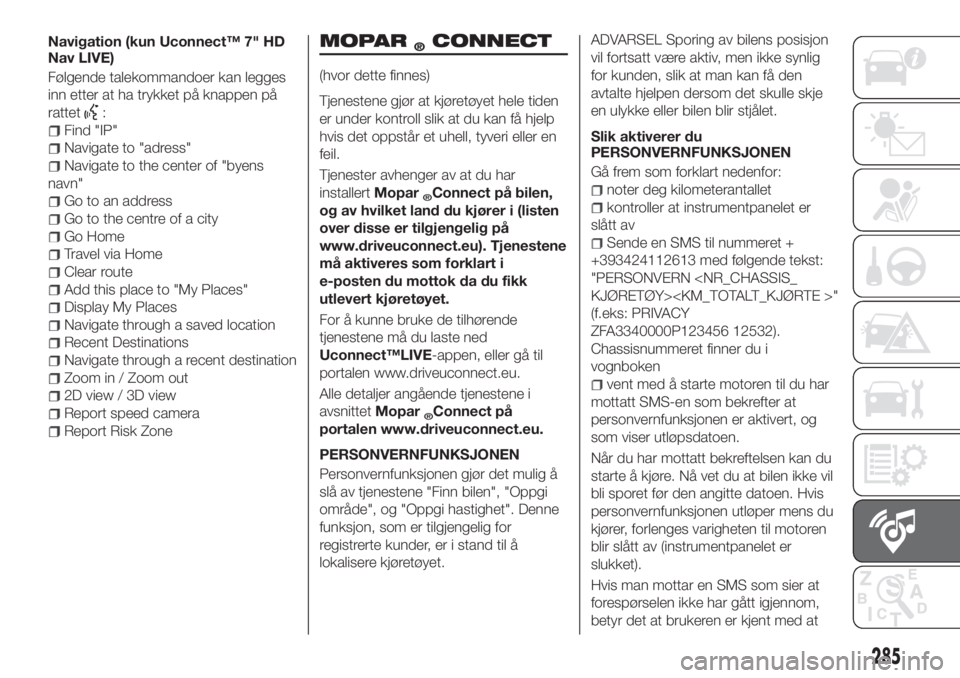
Navigation (kun Uconnect™ 7" HD
Nav LIVE)
Følgende talekommandoer kan legges
inn etter at ha trykket på knappen på
rattet
:
Find "IP"
Navigate to "adress"
Navigate to the center of "byens
navn"
Go to an address
Go to the centre of a city
Go Home
Travel via Home
Clear route
Add this place to "My Places"
Display My Places
Navigate through a saved location
Recent Destinations
Navigate through a recent destination
Zoom in / Zoom out
2D view / 3D view
Report speed camera
Report Risk Zone
MOPAR®CONNECT
(hvor dette finnes)
Tjenestene gjør at kjøretøyet hele tiden
er under kontroll slik at du kan få hjelp
hvis det oppstår et uhell, tyveri eller en
feil.
Tjenester avhenger av at du har
installertMopar
®Connect på bilen,
og av hvilket land du kjører i (listen
over disse er tilgjengelig på
www.driveuconnect.eu). Tjenestene
må aktiveres som forklart i
e-posten du mottok da du fikk
utlevert kjøretøyet.
For å kunne bruke de tilhørende
tjenestene må du laste ned
Uconnect™LIVE-appen, eller gå til
portalen www.driveuconnect.eu.
Alle detaljer angående tjenestene i
avsnittetMopar
®Connect på
portalen www.driveuconnect.eu.
PERSONVERNFUNKSJONEN
Personvernfunksjonen gjør det mulig å
slå av tjenestene "Finn bilen", "Oppgi
område", og "Oppgi hastighet". Denne
funksjon, som er tilgjengelig for
registrerte kunder, er i stand til å
lokalisere kjøretøyet.
ADVARSEL Sporing av bilens posisjon
vil fortsatt være aktiv, men ikke synlig
for kunden, slik at man kan få den
avtalte hjelpen dersom det skulle skje
en ulykke eller bilen blir stjålet.
Slik aktiverer du
PERSONVERNFUNKSJONEN
Gå frem som forklart nedenfor:
noter deg kilometerantallet
kontroller at instrumentpanelet er
slått av
Sende en SMS til nummeret +
+393424112613 med følgende tekst:
"PERSONVERN
(f.eks: PRIVACY
ZFA3340000P123456 12532).
Chassisnummeret finner du i
vognboken
vent med å starte motoren til du har
mottatt SMS-en som bekrefter at
personvernfunksjonen er aktivert, og
som viser utløpsdatoen.
Når du har mottatt bekreftelsen kan du
starte å kjøre. Nå vet du at bilen ikke vil
bli sporet før den angitte datoen. Hvis
personvernfunksjonen utløper mens du
kjører, forlenges varigheten til motoren
blir slått av (instrumentpanelet er
slukket).
Hvis man mottar en SMS som sier at
forespørselen ikke har gått igjennom,
betyr det at brukeren er kjent med at
285